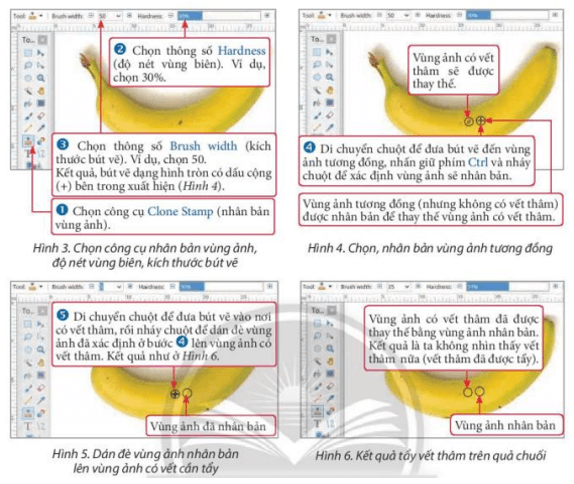Giải Tin học 8 Bài 11b (Chân trời sáng tạo): Tẩy, tạo hiệu ứng cho ảnh
Với giải bài tập Tin học 8 Bài 11b: Tẩy, tạo hiệu ứng cho ảnh sách Chân trời sáng tạo hay nhất, chi tiết giúp học sinh dễ dàng làm bài tập Tin học 8 Bài 11b.
Giải Tin học 8 Bài 11b: Tẩy, tạo hiệu ứng cho ảnh
Trả lời:
Ở Hình 1 quả chuối có các vết thâm còn Hình 2 thì không.
Lời giải bài tập Tin học 8 Bài 11B: Tẩy, tạo hiệu ứng cho ảnh Chân trời sáng tạo hay khác:
1. Tẩy chi tiết không mong muốn trên ảnh
Khám phá trang 75 Tin học 8: Phát biểu nào sau đây là sai?
A. Công cụ nhân bản vùng ảnh thích hợp để tẩy chi tiết không mong muốn trong ảnh.
B. Nên phóng to khu vực ảnh cần xử lí khi thực hiện chọn, nhân bản và dán đè bộ ảnh nhân bản lên vùng ảnh có chi tiết cần tẩy.
C. Thông số độ nét vùng biên càng lớn thì vùng ảnh dán đè càng hòa đồng với vùng ảnh xung quanh.
D. Nên chọn kích thước bút vẽ để vòng tròn (có dấu + bên trong) có kích thước vừa đủ bao quanh chi tiết cần tẩy
Trả lời:
Đáp án C.
2. Tạo hiệu ứng cho ảnh
Trả lời:
Người ta làm vùng xung quanh (vùng viền) của bức ảnh tối đi (mờ đi) để làm nổi bật đối tượng chính, hướng sự tập trung chú ý của người xem vào đối tượng chính.
3. Lưu kết quả xử lí ảnh cho ảnh
Luyện tập (trang 78)
Luyện tập 1 trang 78 Tin học 8: Em hãy lựa chọn công cụ phù hợp để thực hiện mỗi yêu cầu sau:
a) Tẩy chi tiết không mong muốn trên bức ảnh.
b) Chuyển một bức ảnh sang bức ảnh phác hoạ bằng bút chì, bút mực hay bức ảnh sơn dầu.
c) Làm vùng xung quanh của bức ảnh tối đi để làm nổi bật đối tượng chính.
Trả lời:
a) Clone Stamp (Nhân bản vùng ảnh).
b) Effects>Artits>Pencil Sketch: Hiệu ứng phác họa bằng bút chì.
Effects>Artits>Ink Sketch: Hiệu ứng phác họa bằng bút mực.
Effects>Artits>Oil Painting: Hiệu ứng tranh sơn dầu.
c) Effects>Photo>Vignette>Chọn đối tượng làm nổi bật + Thay đổi thông số Radius (bán kính), Density (mức độ mờ)>OK.
a) Muốn lưu lại ảnh đang chỉnh sửa để hôm sau tiếp tục xử lí.
b) Lưu ảnh chân dung của em ra tệp để gửi đi in.
c) Lưu ảnh em chụp được khi đi du lịch để chia sẻ trên mạng xã hội.
Trả lời:
a) Lưu tệp ở định dạng .pdn
b) Lưu tệp ở định dạng .png
c) Lưu tệp ở định dạng .jpg
Thực hành (trang 78)
a) Tẩy các vết thâm ở quả chuối trên bức ảnh ở Hình 1 để có bức ảnh như ở Hình 2.
b) Sử dụng hiệu ứng phác họa bằng bút chì để từ bức ảnh ở Hình 7 ta có bức ảnh ở Hình 8. Thực hiện chuyển bức ảnh ở Hình 8 thành bức ảnh phác họa bằng bút mực, bức ảnh mang phong cách tranh sơn dầu.
c) Làm mờ viền quả táo ở Hình 11 để được bức ảnh như ở Hình 13.
Lưu ý: các tệp ảnh do giáo viên cung cấp.
Trả lời:
Thực hiện theo các bước:
Lặp lại các bước 4,5 để tẩy các vết vết thâm khác
Vận dụng (trang 78)
Trả lời:
Thực hiện chỉnh sửa ảnh bằng cách:
-Tẩy các chi tiết không mong muốn như bài thực hành.
-Cắt ảnh: Chọn Reactange Select→chọn fixed size, chọn thẻ view, chọn rulers để hiển thị thước đo, chọn đơn vị thước đo là cm, nhấn số đo cần cắt, nháy chuột để xác định góc trên bên trái của vùng cần lấy, chọn crop to selection.
-Tạo hiệu ứng cho ảnh để làm nổi bật đối tượng chính:Effects>Photo>Vignette>Chọn đối tượng làm nổi bật + Thay đổi thông số Radius (bán kính), Density (mức độ mờ)>OK.
Lý thuyết Tẩy, tạo hiệu ứng cho ảnh
1. Tẩy chi tiết không mong muốn trên ảnh
- Tẩy chi tiết không mong muốn trên ảnh bằng cách thay thế vùng ảnh đó bằng vùng ảnh tương đồng không chứa chi tiết cần tẩy.
- Ví dụ, tẩy các vết thâm trên quả chuối trong Hình 1 để tạo ra bức ảnh mới như trong Hình 2.

- Các bước thực hiện tẩy vết thâm trên quả chuối được thực hiện như dưới đây.
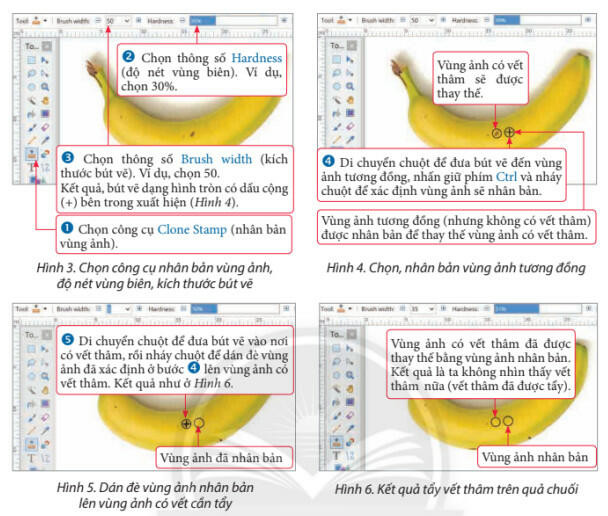
- Thực hiện lặp lại các bước 4, 5 để tẩy các vết thâm khác, ta được ảnh kết quả như ở Hình 2.
- Lưu ý:
+ Lựa chọn kích thước bút vẽ để bao quanh chi tiết cần tẩy, kích thước vòng tròn phụ thuộc vào kích thước bút vẽ.
+ Thông số độ nét vùng biên ảnh càng nhỏ, viền của vùng ảnh dán đè càng hoà đồng với vùng ảnh xung quanh.
+ Kỹ thuật nhân bản vùng ảnh thường được sử dụng để phục chế ảnh và chỉnh sửa ảnh chân dung.
+ Phóng to vùng ảnh cần xử lý để tăng độ chính xác khi thực hiện bước 4 và 5.
- Áp dụng hiệu ứng phác họa bằng bút chì (Pencil Sketch) cho bức ảnh ở Hình 7 ta có ảnh kết quả như ở Hình 8.

- Lưu ý:
+ Thông số kích thước nét bút chì càng nhỏ, nét vẽ càng mảnh.
+ Thông số mức độ chi tiết càng cao, phác hoạ càng chi tiết.
+ Khi thay đổi kích thước nét bút chì và mức độ chi tiết, kết quả hiệu ứng được xem trước.
+ Sử dụng Ink Sketch và Oil Painting trong Effects > Artists để tạo ảnh phác họa với phong cách tranh sơn dầu.
b) Hiệu ứng làm mờ vùng viền của bức ảnh
- Giảm độ sáng vùng xung quanh ảnh để làm nổi bật đối tượng chính.
- Tập trung sự chú ý của người xem vào đối tượng chính.
- Thực hiện theo hướng dẫn ở Hình 11, Hình 12 để làm mờ vùng viền của bức ảnh.
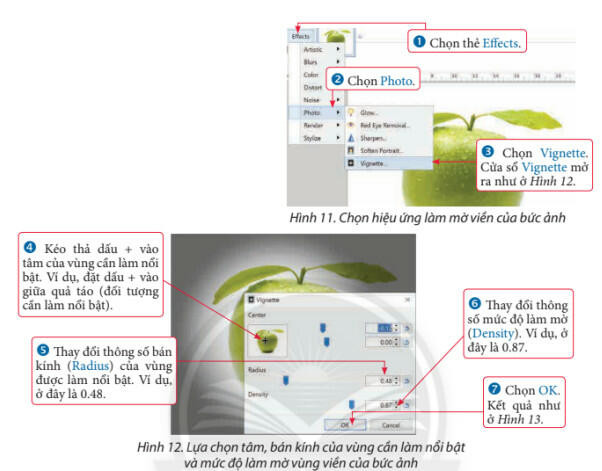
- Lưu ý:
+ Thông số bán kính càng cao, vùng ảnh cấn làm nổi bật càng rộng.
+ Thông số mức độ làm mờ càng cao, vùng viền càng tối.
+ Khi thay đổi tâm, bán kính và mức độ làm mờ, kết quả áp dụng hiệu ứng được hiển thị ngay để xem trước.
- Kết quả xử lý ảnh có thể lưu ở một số định dạng tệp khác nhau tùy thuộc vào mục đích, nhu cầu sử dụng.
- Dưới đây là một số định dạng tệp thường được sử dụng để lưu kết quả xử lý ảnh trong Paint.Net.
+ Định dạng .pdn: giữ lại lịch sử xử lý ảnh và các lớp. Định dạng này thường được sử dụng khi muốn tiếp tục chỉnh sửa ảnh sau khi lưu lại.
+ Định dạng .png:
* Chọn định dạng không lưu lịch sử quá trình xử lý và các lớp ảnh để lưu ảnh kết quả với chất lượng cao.
* Dung lượng tệp ảnh lớn vì chất lượng hình ảnh được giữ nguyên khi nén ảnh.
* Định dạng này thường được sử dụng khi in ảnh khổ lớn, ảnh không có nền hoặc có chi tiết phức tạp.
+ Lưu vào tệp định dạng jpg:
* Định dạng .jpg giảm dung lượng tệp ảnh nhưng có thể giảm chất lượng hình ảnh.
* Mất một số chi tiết trên ảnh khi nén, khó khôi phục.
* Sử dụng định dạng này khi cần giảm dung lượng ảnh mà không quan tâm đến chất lượng.
Xem thêm lời giải bài tập Tin học lớp 8 Chân trời sáng tạo hay, chi tiết khác:
Xem thêm các chương trình khác:
- Soạn văn lớp 8 Chân trời sáng tạo (hay nhất)
- Văn mẫu lớp 8 - Chân trời sáng tạo
- Tóm tắt tác phẩm Ngữ văn 8 – Chân trời sáng tạo
- Bố cục tác phẩm Ngữ văn lớp 8 – Chân trời sáng tạo
- Tác giả tác phẩm Ngữ văn lớp 8 - Chân trời sáng tạo
- Giải SBT Ngữ văn 8 – Chân trời sáng tạo
- Nội dung chính tác phẩm Ngữ văn lớp 8 – Chân trời sáng tạo
- Soạn văn 8 Chân trời sáng tạo (ngắn nhất)
- Giải sgk Toán 8 – Chân trời sáng tạo
- Lý thuyết Toán 8 – Chân trời sáng tạo
- Giải sbt Toán 8 – Chân trời sáng tạo
- Giải sgk Tiếng Anh 8 – Friends Plus
- Giải sbt Tiếng Anh 8 - Friends plus
- Trọn bộ Từ vựng Tiếng Anh 8 Friends plus đầy đủ nhất
- Trọn bộ Ngữ pháp Tiếng Anh 8 Friends plus đầy đủ nhất
- Giải sgk Khoa học tự nhiên 8 – Chân trời sáng tạo
- Lý thuyết Khoa học tự nhiên 8 – Chân trời sáng tạo
- Giải sgk Lịch sử 8 – Chân trời sáng tạo
- Lý thuyết Lịch sử 8 - Chân trời sáng tạo
- Giải sbt Lịch sử 8 – Chân trời sáng tạo
- Giải sgk Địa lí 8 – Chân trời sáng tạo
- Lý thuyết Địa lí 8 - Chân trời sáng tạo
- Giải sbt Địa lí 8 – Chân trời sáng tạo
- Giải sgk Giáo dục công dân 8 – Chân trời sáng tạo
- Lý thuyết Giáo dục công dân 8 – Chân trời sáng tạo
- Giải sbt Giáo dục công dân 8 – Chân trời sáng tạo
- Giải sgk Công nghệ 8 – Chân trời sáng tạo
- Lý thuyết Công nghệ 8 - Chân trời sáng tạo
- Giải sbt Công nghệ 8 – Chân trời sáng tạo
- Giải sgk Hoạt động trải nghiệm 8 – Chân trời sáng tạo